
多くのユーザーは、ライセンスを失うことなくWindows10を再インストールする方法を考えています。 まず、Windowsのプロダクトキーとライセンスの違いを知る必要があります。
Windows 10のリリースにより、Microsoftはプロダクトキーに新しいアプローチを採用しました。 それまでは、ユーザーは 多数のコンピューターで同じプロダクトキーを使用する 制限や問題はありません。
それはただの鍵でした オペレーティングシステムのすべての機能のロックを解除しました。 しかし、Windows 10のリリースにより、プロダクトキーはデジタルライセンスになりました。
このように、デジタルライセンスは ユーザーのMicrosoftアカウントに関連付けられており、ハードウェアにも関連付けられていました それがインストールされたコンピュータの。
この変更は何を意味しますか? この変更を行うことにより、Microsoftは、ユーザーが異なるコンピューターで同じキーを使用できないようにしました。
しかし 新しい問題を作成しました。 機器のコンポーネントのいずれかが交換された場合、Microsoftはそれが別のコンピューターであることを検出するため、ライセンスは無効になります。
幸いなことに、この問題には解決策があります。 解決策は通過します デジタルライセンスのバインドを解除する コンポーネントを交換する前にチームに転送し、交換後に再バインドします。 これについては、この記事の後半で説明します。
ライセンスを失うことなくWindows10を再インストールします
Windows 10デジタルライセンスがどのように機能するかが明確になったら、これ以上説明する必要はありません。
ライセンスを失うことなくWindows10を再インストールするには、 私たちは絶対に何もすることがありません、ライセンスが関連付けられているユーザーアカウントでWindows10を使用している限り。
その場合は、現在使用されているのと同じユーザーアカウントを使用してWindowsを再インストールする必要があります。
はい、ライセンスが関連付けられていない別のアカウントを使用しています。次のセクションで示すように、以前にリンクを解除していない場合、Windowsのコピーを再度アクティブ化することはできません。
コンピューターからWindowsライセンスのリンクを解除する方法
最初に明確にしなければならないことは、Windowsライセンスはライセンスの種類によって異なるため、コンピューターからWindowsライセンスのリンクを解除できるとは限らないということです。
小売ライセンス/FPP
これらのタイプのライセンスは、認定再販業者からデバイスとは別に購入されたものです。 このタイプのライセンスは、あるデバイスからリンクを解除して他のデバイスで使用できる場合。
OEM
OEMライセンスは、デバイスにプリインストールされているWindowsのコピーのライセンスです。 これらのタイプのライセンスは、あるコンピューターから切り離して別のコンピューターで使用することはできません。
コンピューターのライセンスの種類がわからない場合は、コンピューターでCMDアプリケーションを実行し、slmgr / dliと入力して、コマンドプロンプトから確認できます。
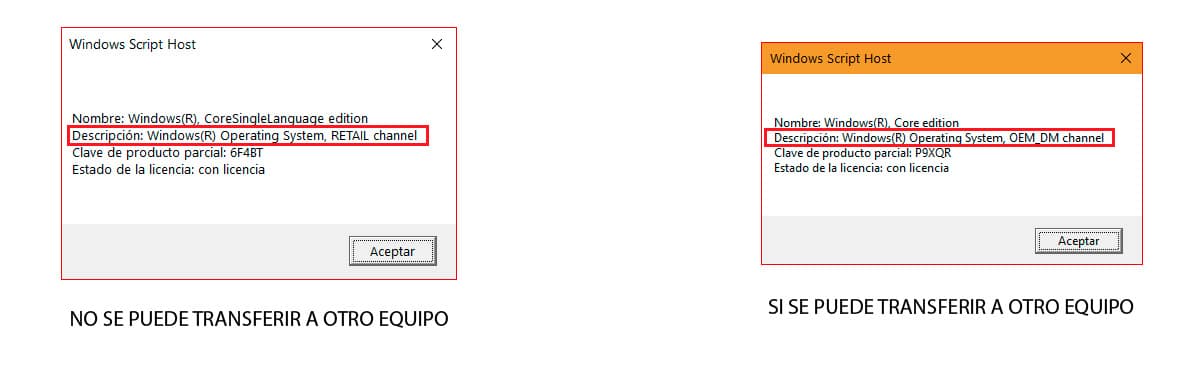
ライセンスがリテールタイプの場合、次の手順を実行することで、コンピューターからのリンクを解除し、別のコンピューターで再度使用できます。
管理者権限でCMDを開きます。
- 次に、引用符なしで「slmgr / upk」と入力して、ライセンスをアンインストールします。
- 次に、引用符なしで「slmgr / cpky」と入力して、レジストリからライセンスを削除します。
最後に、コンピューターを再起動する必要があります。 この時点から、コンピューターにはWindows10の非アクティブ化されたコピーがあります。
Windows10のキー/ライセンスを知る方法

Windowsレジストリ
Windows 10キーを知るためのアプリケーションをインストールしたくない場合は、以下に示す手順に従って、Windowsレジストリから見つけることができます。

- Windowsの検索ボックスに「regedit」(引用符なし)という単語を入力して、Windowsレジストリを開きます。 表示される唯一の結果であるWindowsレジストリをクリックします。
- 次に、ディレクトリに移動します。
HKEY_LOCAL_MACHINE / SOFTWARE / Microsoft / Windows NT / CurrentVersion / SoftwareProtectionPlatform
- ディレクトリ内 ソフトウェア保護プラットフォーム、ファイルBackupProductKeyDefaultを探します。 [データ]列に、Windowsライセンス番号が表示されます。
ProduKey
私たちが自由に使えるさまざまなアプリケーションのXNUMXつ Windowsのコピーのライセンス番号を知っている、 はProduKeyアプリケーションを使用しています。このアプリケーションは、次の方法でダウンロードできます。 リンク.

アプリケーションを実行すると、コンピュータにインストールしたすべてのMicrosoft製品のライセンス数が[プロダクトキー]列に表示されます。
keyfinder
コンピューターのWindowsライセンスを知ることができるもうXNUMXつの無料のアプリケーションは、Keyfinderです。 ProduKeyとは異なり、移植性がないため、アプリをインストールする必要があります。 このアプリケーションは、WindowsXP以降と互換性があります。

アプリケーションを実行すると、WindowsレジストリからコンピュータにインストールしたWindowsのバージョンのライセンス番号が自動的に表示されます。
Windows10を再インストールまたはリセットします
ハードドライブをフォーマットしてすべてのデータを削除し、クリーンインストールを実行してWindows 10を再インストールする前に、強制的に実行する問題に応じて、PCをリセットできるWindowsオプションを試してみる必要があります。
Windows 10には、コンピューターにインストールしたすべてのアプリケーションを削除して、オペレーティングシステムをインストールしたばかりのようにする機能が導入されました。
このオプションは、特に適切な知識がない場合は、Windows10をダウンロードしてインストールするよりもはるかに高速です。
Windows10を再インストールする代わりにWindows10をリセットする場合は、次の手順に従います。

- キーボードショートカットWindows+iを使用してWindows設定を入力します
- 次に、[更新とセキュリティ]をクリックします。
- 左側の列で、[リカバリ]をクリックします。
- 次に、右側の列の[このPCをリセット]セクションに移動し、[スタート]ボタンをクリックします。
- 次に、XNUMXつのオプションが表示されます。
- ファイルを保持。 このオプションは、ファイルを保持したまま、コンピューターからすべてのアプリケーションと設定を削除します。
- すべて削除する。 このオプションは、痕跡を残さずに、デバイス、ファイル、設定、アプリケーションのすべてのコンテンツを完全に削除します。
- プロセスが完了すると、Windowsは、新しいコンピューターであるかのようにWindowsを再度構成するように招待します。